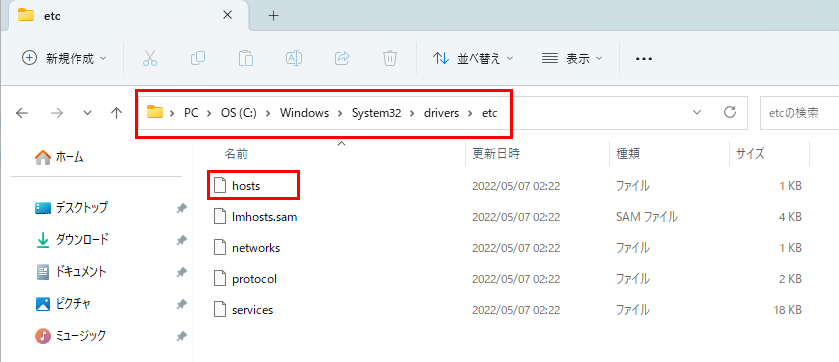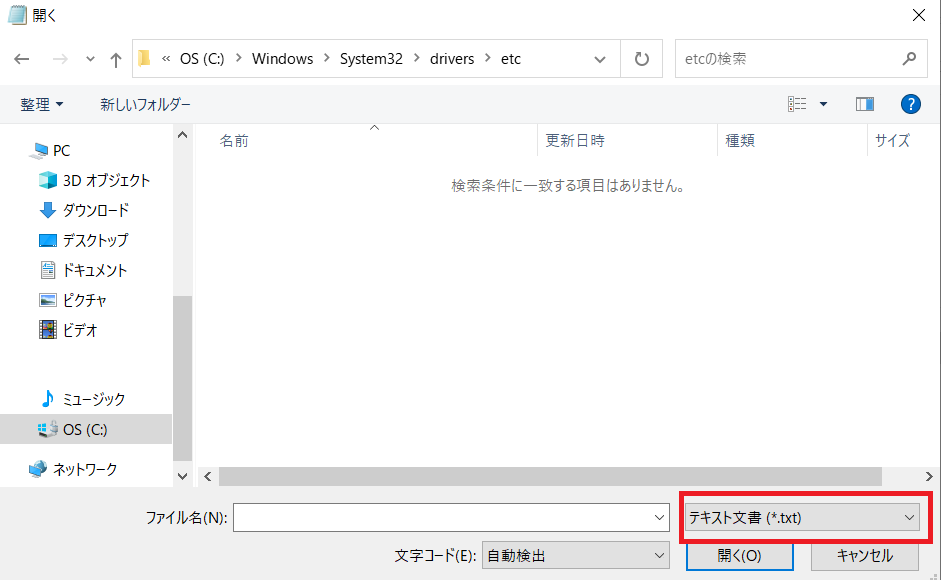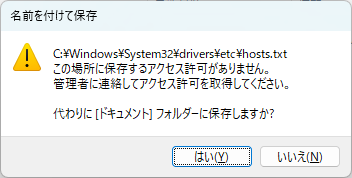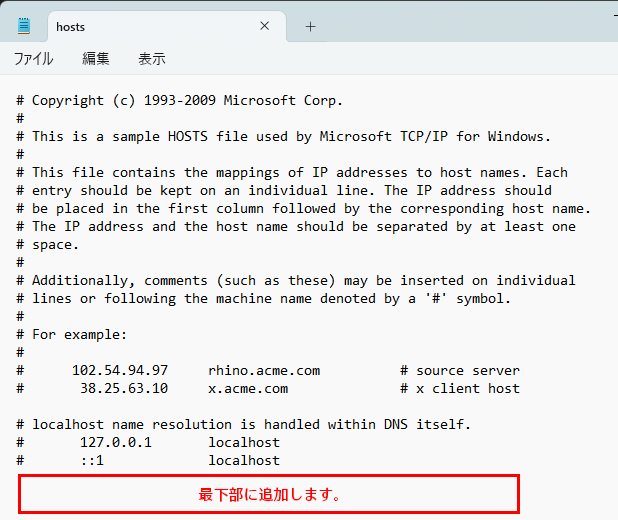このマニュアルでは、他社サーバーからさくらのレンタルサーバへサイトを移転する際、ネームサーバーの切り替え前にhostsファイルを利用して表示や動作の確認を行う手順についてご案内しています。
hostsファイルはOS(WindowsやMacOS)の設定ファイルの一つです。
ご利用のパソコン内のhostsファイルを編集することで、hostsファイルで指定したサーバーを表示させ確認が可能です。
hostsファイルを設定していないパソコンからは従来通りネームサーバーで指定したサーバーが表示されますので、ネームサーバーを切り替える前にファイルが正しく移転されているかの確認にご利用いただける方法です。
本マニュアルでは、他社サーバーを「移転元」 とし、さくらのレンタルサーバを「移転先」と定義付けしております。
さくらのレンタルサーバ間での移転の場合においてもご参照いただけますが、その際は「移転元」は旧サーバーと読み替えてご参照ください。
本記事にはサポート対象外の内容が含まれています。
- hostsファイルの編集にはご利用のパソコンの管理者権限が必要です。
|
hostsファイルを開きます。
1hostsファイルの保存ディレクトリを確認します。
hostsファイルは以下のシステムディレクトリに保存されています。
| windows |
C:\WINDOWS\system32\drivers\etc\ |
| Mac |
/private/etc/ または /etc/ |
2hostsファイルのバックアップを作成します。
STEP1-1で確認したhostsファイルをコピーしてデスクトップなどに保存します。
ファイルの編集を誤った場合など、設定を戻す必要がある場合はこのバックアップファイルを利用してください。
3hostsファイルを開きます。
メモ帳(Macの場合はテキストエディット)等のテキストエディターを起動します。
テキストエディターの「開く」メニューから1.で確認したシステムディレクトリのhostsファイルを開きます。
※hostsファイルはダブルクリックしても開きません。
hostsファイルが表示されない場合
テキストエディターの「開く」でシステムディレクトリを指定した際、ファイル名の右のプルダウンが「テキストドキュメント(*.txt)」になっているとファイルが表示されません。
「すべてのファイル(*.*)」を選択してください。
4上書きできるか確認します。
開いたファイルを編集せずそのまま同じ場所に「保存する」を試します。
エラーが表示された場合
下のようなエラーが表示された場合は「いいえ」をクリックしてテキストエディターを終了してください。
再度テキストエディターを起動します。
この時、右クリックして「管理者として実行」をクリックします。
テキストエディターが起動したらSTEP1-3のとおりhostsファイルを開き、上書き保存できるかお試しください。
※「管理者として開く」が表示されない場合は権限を制限されている可能性があります。
パソコンの管理者にお問い合わせください。
|
|---|
|
hostsファイルを編集します。
1表示確認に必要な情報を追加します。
hostsファイルの最下部に新しい行を追加します。
追加する内容は「サーバーIPアドレス(半角スペース)ご利用ドメイン名(またはサブドメイン名)」です。
(※1)ご利用されているさくらのレンタルサーバに割り当てられたIPアドレスを入力して下さい。
さくらのレンタルサーバのIPアドレスはコントロールパネルよりご確認可能です。
サーバー情報を確認したい
POINT
最下部に行を追加する際、hostsファイルにあらかじめ書かれていた内容を編集しないようご注意ください。
誤って既存の行を編集・削除してしまった場合は、Step1-2でバックアップしたファイルを用いて編集前の状態に戻してください。
2ファイルを上書き保存します。
STEP2-1で編集したファイルを上書き保存します。
POINT
hostsファイルには拡張子を付けないでください。
誤: hosts.txt
正: hosts
Windowsでは初期状態で拡張子(.txtなど)が非表示になっています。
上書き保存ではなく別名保存した場合やデスクトップなど別のディレクトリに保存した場合、見た目のファイル名はhostsですが、拡張子を表示するとhosts.txtとなっている場合があります。
その場合は拡張子を表示して不要な.txtを削除してください。
|
|---|
|
表示確認します。
1ブラウザを起動し、STEP2で追加したご利用ドメイン名にアクセスします。
移転先のさくらのレンタルサーバのデータが表示されていることを確認してください。
POINT
- 移転先のサーバーにアップロードするデータの1文字だけ変更しておくなど、移転元と移転先のデータを見分ける目印を作ることをおすすめします。
- ブラウザのキャッシュにより、移転元のデータが表示される場合があります。その場合はスーパーリロードやキャッシュの削除をお試しください。
多くのブラウザではCtrlキーを押しながら更新ボタンをクリックするとスーパーリロードできますが、異なる場合があります。
スーパーリロードの詳細やキャッシュの削除は各ブラウザのヘルプをご参照ください。
2表示確認がすべて完了したらhostsファイルを元の状態にもどします。
STEP1で作成したバックアップファイルで上書きするか、hostsファイルを開いてSTEP2で追加した箇所を削除して上書きしてください。
※hostsファイルを元に戻した後もブラウザにキャッシュが残っていると移転先サーバのデータが表示されます。
この場合もスーパーリロードやキャッシュの削除をお試しください。
多くのブラウザではCtrlキーを押しながら更新ボタンをクリックするとスーパーリロードできますが、異なる場合があります。
スーパーリロードの詳細やキャッシュの削除は各ブラウザのヘルプをご参照ください。
|
|---|
このマニュアルでは、他社サーバーからさくらのレンタルサーバへサイトを移転する際、ネームサーバーの切り替え前にhostsファイルを利用して表示や動作の確認を行う手順についてご案内しています。
hostsファイルはOS(WindowsやMacOS)の設定ファイルの一つです。
ご利用のパソコン内のhostsファイルを編集することで、hostsファイルで指定したサーバーを表示させ確認が可能です。
hostsファイルを設定していないパソコンからは従来通りネームサーバーで指定したサーバーが表示されますので、ネームサーバーを切り替える前にファイルが正しく移転されているかの確認にご利用いただける方法です。
本マニュアルでは、他社サーバーを「移転元」 とし、さくらのレンタルサーバを「移転先」と定義付けしております。
さくらのレンタルサーバ間での移転の場合においてもご参照いただけますが、その際は「移転元」は旧サーバーと読み替えてご参照ください。
本記事にはサポート対象外の内容が含まれています。
- hostsファイルの編集にはご利用のパソコンの管理者権限が必要です。
|
hostsファイルを開きます。
1hostsファイルの保存ディレクトリを確認します。
hostsファイルは以下のシステムディレクトリに保存されています。
| windows |
C:\WINDOWS\system32\drivers\etc\ |
| Mac |
/private/etc/ または /etc/ |
2hostsファイルのバックアップを作成します。
STEP1-1で確認したhostsファイルをコピーしてデスクトップなどに保存します。
ファイルの編集を誤った場合など、設定を戻す必要がある場合はこのバックアップファイルを利用してください。
3hostsファイルを開きます。
メモ帳(Macの場合はテキストエディット)等のテキストエディターを起動します。
テキストエディターの「開く」メニューから1.で確認したシステムディレクトリのhostsファイルを開きます。
※hostsファイルはダブルクリックしても開きません。
hostsファイルが表示されない場合
テキストエディターの「開く」でシステムディレクトリを指定した際、ファイル名の右のプルダウンが「テキストドキュメント(*.txt)」になっているとファイルが表示されません。
「すべてのファイル(*.*)」を選択してください。
4上書きできるか確認します。
開いたファイルを編集せずそのまま同じ場所に「保存する」を試します。
エラーが表示された場合
下のようなエラーが表示された場合は「いいえ」をクリックしてテキストエディターを終了してください。
再度テキストエディターを起動します。
この時、右クリックして「管理者として実行」をクリックします。
テキストエディターが起動したらSTEP1-3のとおりhostsファイルを開き、上書き保存できるかお試しください。
※「管理者として開く」が表示されない場合は権限を制限されている可能性があります。
パソコンの管理者にお問い合わせください。
|
|---|
|
hostsファイルを編集します。
1表示確認に必要な情報を追加します。
hostsファイルの最下部に新しい行を追加します。
追加する内容は「サーバーIPアドレス(半角スペース)ご利用ドメイン名(またはサブドメイン名)」です。
(※1)ご利用されているさくらのレンタルサーバに割り当てられたIPアドレスを入力して下さい。
さくらのレンタルサーバのIPアドレスはコントロールパネルよりご確認可能です。
サーバー情報を確認したい
POINT
最下部に行を追加する際、hostsファイルにあらかじめ書かれていた内容を編集しないようご注意ください。
誤って既存の行を編集・削除してしまった場合は、Step1-2でバックアップしたファイルを用いて編集前の状態に戻してください。
2ファイルを上書き保存します。
STEP2-1で編集したファイルを上書き保存します。
POINT
hostsファイルには拡張子を付けないでください。
誤: hosts.txt
正: hosts
Windowsでは初期状態で拡張子(.txtなど)が非表示になっています。
上書き保存ではなく別名保存した場合やデスクトップなど別のディレクトリに保存した場合、見た目のファイル名はhostsですが、拡張子を表示するとhosts.txtとなっている場合があります。
その場合は拡張子を表示して不要な.txtを削除してください。
|
|---|
|
表示確認します。
1ブラウザを起動し、STEP2で追加したご利用ドメイン名にアクセスします。
移転先のさくらのレンタルサーバのデータが表示されていることを確認してください。
POINT
- 移転先のサーバーにアップロードするデータの1文字だけ変更しておくなど、移転元と移転先のデータを見分ける目印を作ることをおすすめします。
- ブラウザのキャッシュにより、移転元のデータが表示される場合があります。その場合はスーパーリロードやキャッシュの削除をお試しください。
多くのブラウザではCtrlキーを押しながら更新ボタンをクリックするとスーパーリロードできますが、異なる場合があります。
スーパーリロードの詳細やキャッシュの削除は各ブラウザのヘルプをご参照ください。
2表示確認がすべて完了したらhostsファイルを元の状態にもどします。
STEP1で作成したバックアップファイルで上書きするか、hostsファイルを開いてSTEP2で追加した箇所を削除して上書きしてください。
※hostsファイルを元に戻した後もブラウザにキャッシュが残っていると移転先サーバのデータが表示されます。
この場合もスーパーリロードやキャッシュの削除をお試しください。
多くのブラウザではCtrlキーを押しながら更新ボタンをクリックするとスーパーリロードできますが、異なる場合があります。
スーパーリロードの詳細やキャッシュの削除は各ブラウザのヘルプをご参照ください。
|
|---|